記事の編集
一度公開された記事はあとから内容を編集することができます。ここでは記事の編集方法について解説します。
(Last modified: )
記事の編集
記事の編集を行うにはブログの管理画面を表示し、画面左側メニューの「記事の編集・削除」をクリックして下さい。
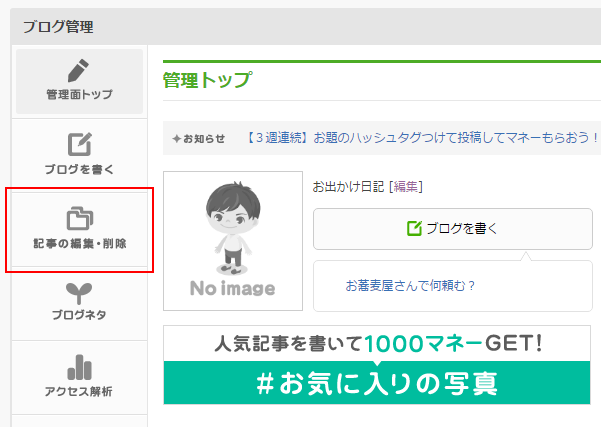
「記事の編集・削除」画面が表示されます。
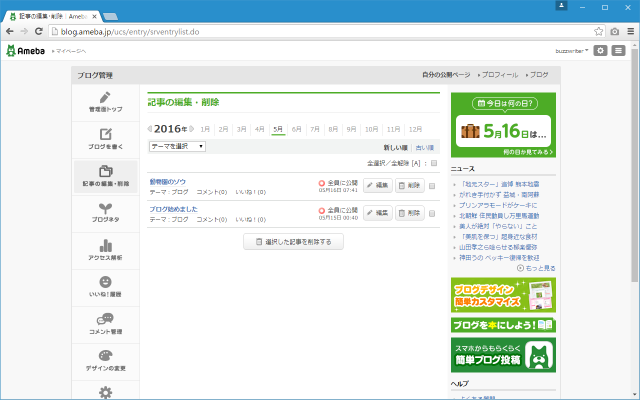
作成済の記事の一覧が表示されています(公開済の記事に加えて次のページで解説する下書きの記事なども表示されます)。
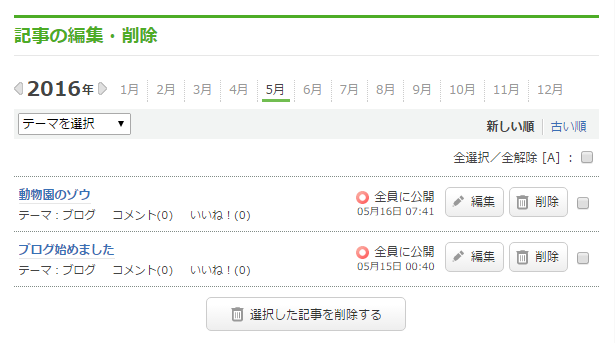
記事を編集するには編集したい記事の右側に表示されている「編集」をクリックして下さい。

記事の編集画面が表示されます。表示されたエディタの画面で、現在の記事の内容が表示されていますので、タイトルや本文など必要な個所を編集して下さい。
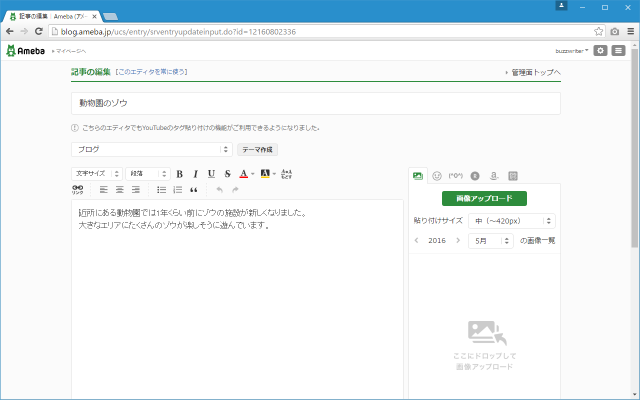
今回はタイトルに文字を追加して本文の一部を違う言葉で書き換えました。

記事の編集が終わりましたら画面下部の「全員に公開」をクリックして下さい。編集した内容で記事が更新されます。

編集した記事の確認
編集した内容で記事が公開されているかどうか確認してみます。編集前は次のように公開されていました。

編集した内容であらためて公開した後に記事を確認してみると、編集した内容が反映されていることが確認できます(赤線を引いた部分です)。
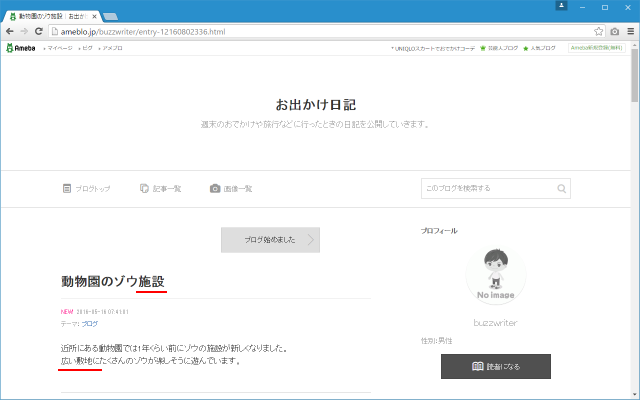
なお記事を編集してから再度公開しても、記事の投稿日時は最初に公開した時の日時のままで変わりません。
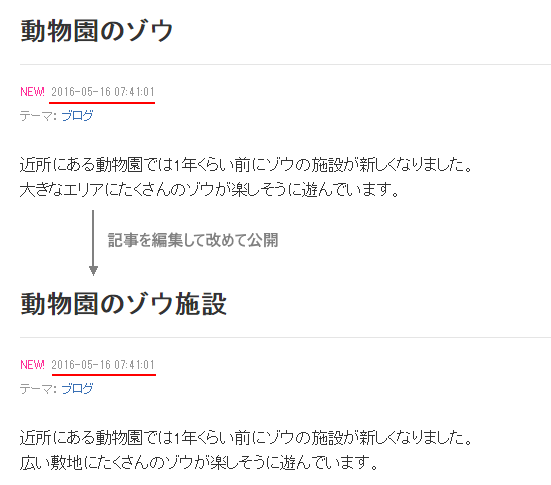
投稿日時を変更するには編集画面で日時を変更する必要があります(別のページで解説します)。
( Written by Tatsuo Ikura )

著者 / TATSUO IKURA
これから IT 関連の知識を学ばれる方を対象に、色々な言語でのプログラミング方法や関連する技術、開発環境構築などに関する解説サイトを運営しています。